Ako označiť správy ako prečítané na iPhone

Ikona správy iPhone s červenou bodkou bude otravovať používateľov pri každom prístupe k aplikácii. Ak áno, môžeme na iPhone zvoliť označenie správ ako prečítaných.

Neprečítané správy na iPhone zobrazí červený bod, aby používatelia rozpoznali, keď pristupujeme k aplikácii. Ikona správy s červenou bodkou bude obťažovať používateľov pri každom prístupe k aplikácii. Ak áno, môžeme sa rozhodnúť označiť správy ako prečítané na iPhone, pretože nastavenia sú dostupné v aplikácii Správy na iPhone. Nasledujúci článok vás prevedie označovaním správ ako prečítaných na iPhone.
Pokyny na označenie správ ako prečítaných na iPhone
Krok 1:
Po prvé, používatelia pristupujú k aplikácii Správy na iPhone. Potom vstúpite do rozhrania na správu všetkých správ na iPhone. Ďalej klikneme na ikonu 3 bodky v pravom hornom rohu obrazovky.
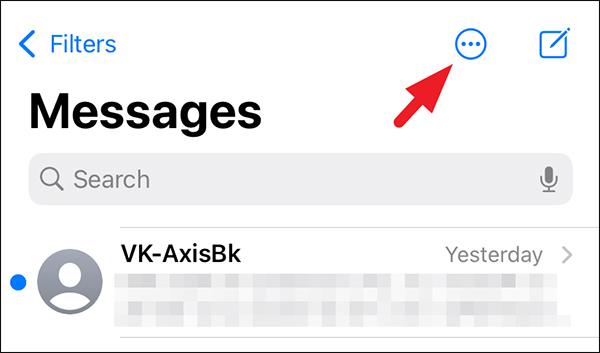
Krok 2:
Ak chcete zobraziť možnosti pre správy, kliknite na položku Vybrať správy a vyberte neprečítané správy, ktoré chcete prepnúť do režimu čítania.

Krok 3:
Teraz môžete kliknúť na správy, ktoré chcete prepnúť do režimu čítania, alebo môžete okamžite kliknúť na nastavenie Čítať všetko v ľavom dolnom rohu a prepnúť všetky neprečítané správy do režimu čítania. čítať na iPhone.
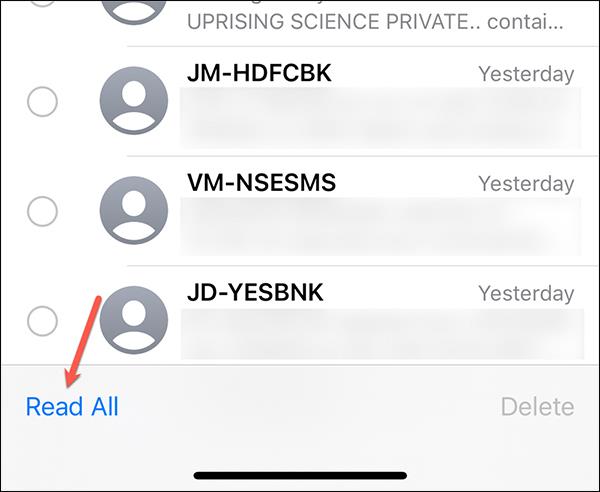
Takže ak máte veľa neprečítaných správ, môžete použiť vyššie uvedenú metódu na konverziu všetkých správ do režimu čítania na iPhone. Okamžite zmizli všetky červené bodky vrátane upozornenia na počet správ mimo ikony aplikácie na obrazovke iPhonu.
Kontrola zvuku je malá, ale celkom užitočná funkcia na telefónoch iPhone.
Aplikácia Fotky na iPhone má funkciu spomienok, ktorá vytvára zbierky fotografií a videí s hudbou ako vo filme.
Apple Music sa od svojho prvého uvedenia na trh v roku 2015 mimoriadne rozrástol. K dnešnému dňu je po Spotify druhou najväčšou platenou platformou na streamovanie hudby na svete. Okrem hudobných albumov je Apple Music domovom aj tisícok hudobných videí, 24/7 rádií a mnohých ďalších služieb.
Ak chcete vo svojich videách hudbu na pozadí, alebo konkrétnejšie, nahrajte prehrávanú skladbu ako hudbu na pozadí videa, existuje veľmi jednoduché riešenie.
Hoci iPhone obsahuje vstavanú aplikáciu Počasie, niekedy neposkytuje dostatočne podrobné údaje. Ak chcete niečo pridať, v App Store je veľa možností.
Okrem zdieľania fotografií z albumov môžu používatelia pridávať fotografie do zdieľaných albumov na iPhone. Fotografie môžete automaticky pridávať do zdieľaných albumov bez toho, aby ste museli znova pracovať s albumom.
Existujú dva rýchlejšie a jednoduchšie spôsoby, ako nastaviť odpočítavanie/časovač na vašom zariadení Apple.
App Store obsahuje tisíce skvelých aplikácií, ktoré ste ešte nevyskúšali. Mainstreamové hľadané výrazy nemusia byť užitočné, ak chcete objavovať jedinečné aplikácie a púšťať sa do nekonečného rolovania s náhodnými kľúčovými slovami nie je žiadna sranda.
Blur Video je aplikácia, ktorá rozmazáva scény alebo akýkoľvek obsah, ktorý chcete na svojom telefóne, aby nám pomohla získať obraz, ktorý sa nám páči.
Tento článok vás prevedie tým, ako nainštalovať Google Chrome ako predvolený prehliadač v systéme iOS 14.









